1. Откройте веб-интерфейс регистратора. 2. Перейдите в раздел Установка → Камера → Камера. | 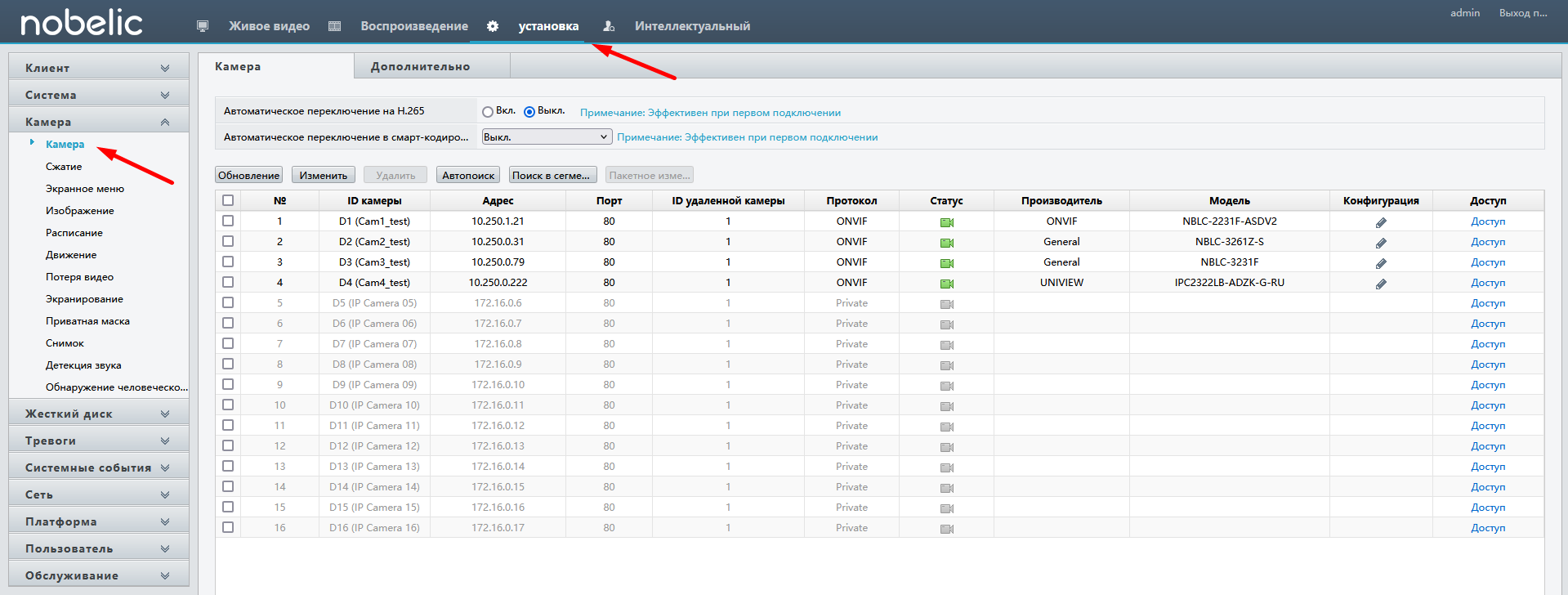 |
3. Отметьте галочкой в списке канал регистратора, к которому планируется подключить камеру, и нажмите Изменить (для NBLR-NVR-H1602) или Добавить (для остальных моделей регистраторов). | 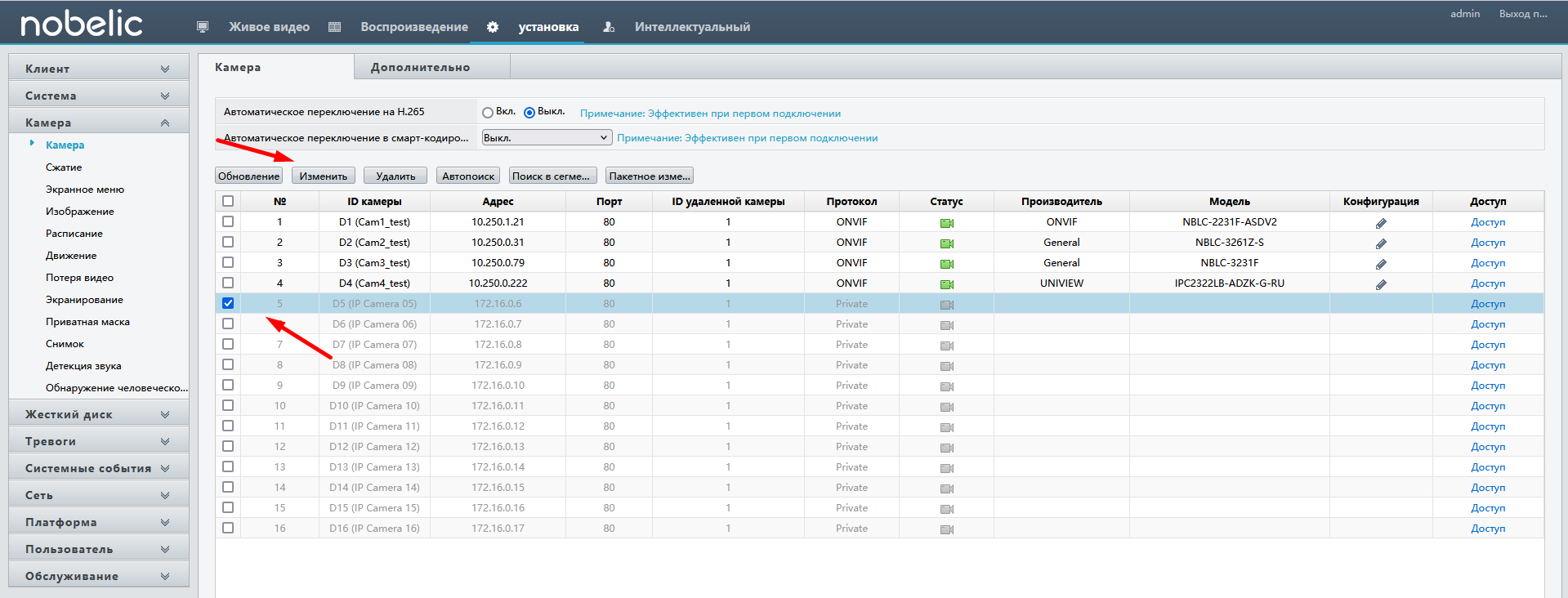 |
4. В открывшемся окне выберите режим добавления IP-адрес и протокол подключения:
Затем нажмите кнопку Поиск. | 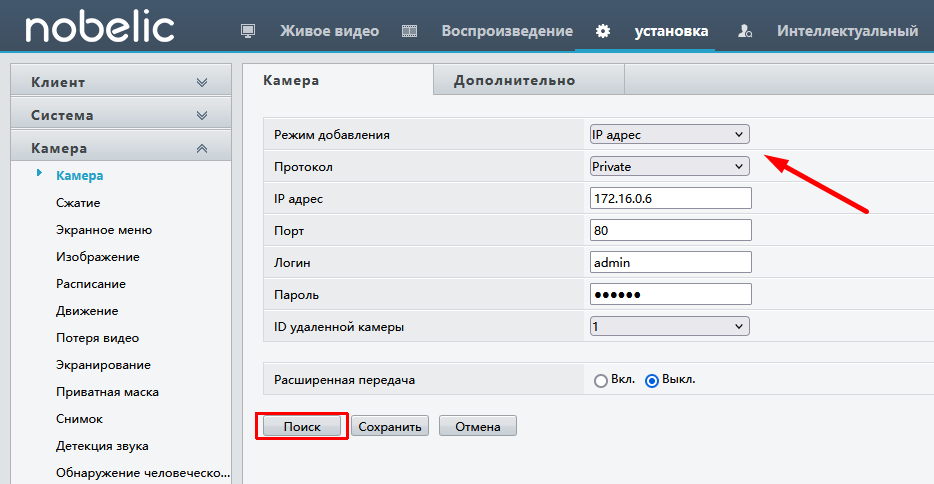 |
5. Из списка доступных устройств выберите нужное и дважды щелкните левой кнопкой мыши на соответствующей строке. Затем закройте окно поиска, нажав кнопку ОК. | 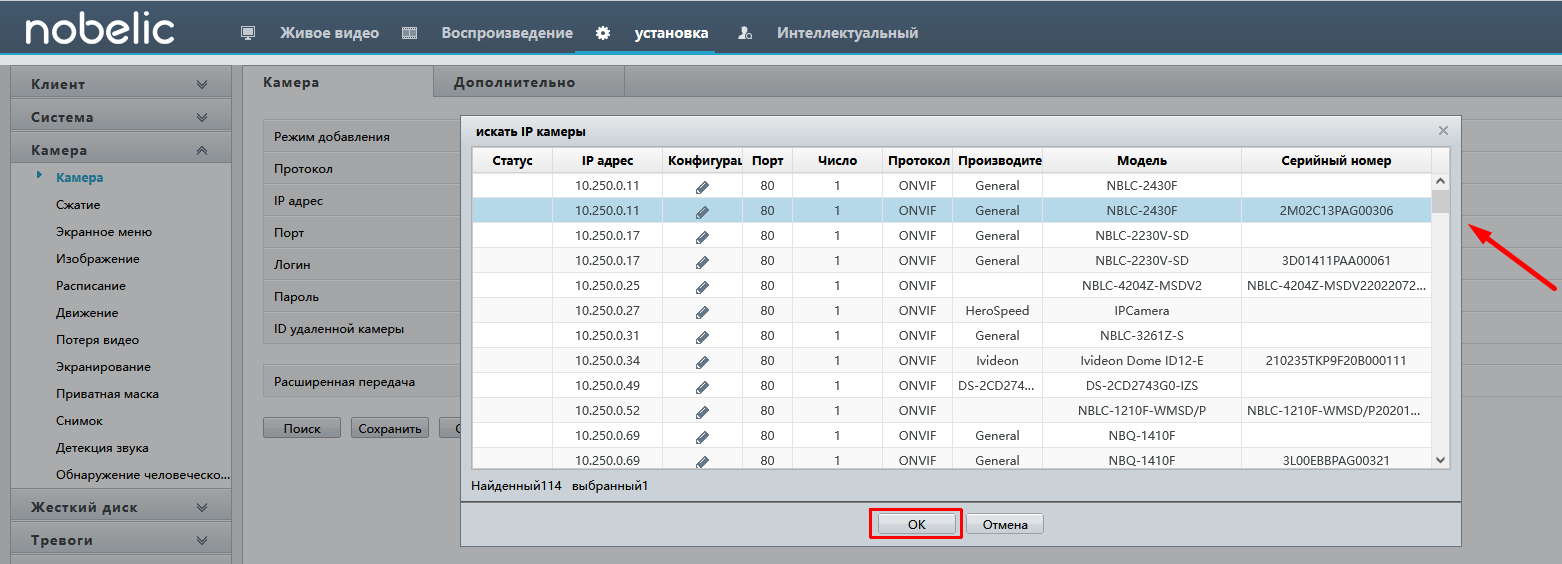 |
6. Сетевые параметры выбранной камеры автоматически подставятся в форму. Дополнительно потребуется указать пароль от системной учётной записи камеры (при добавлении по протоколу Private) или от учётной записи Onvif (при добавлении по протоколу Onvif). Затем нажмите Сохранить. | 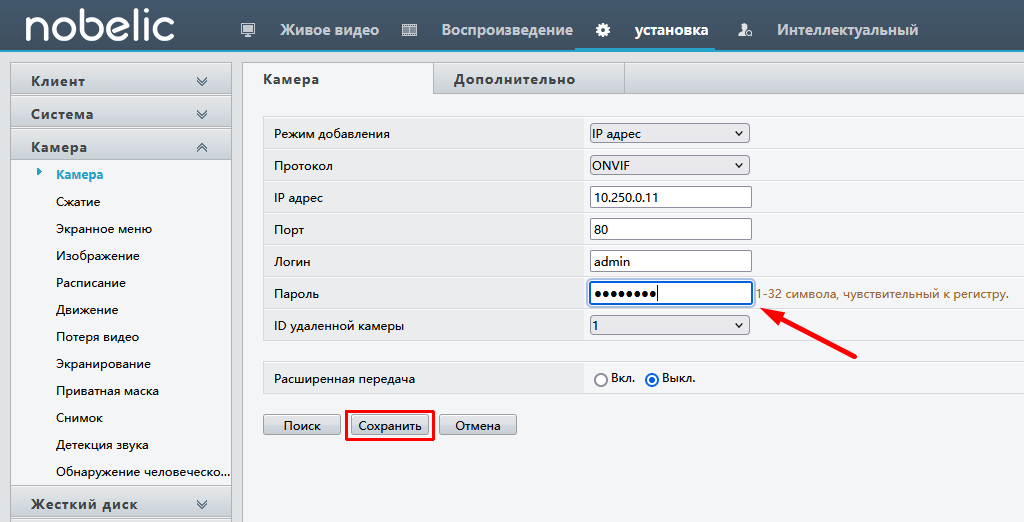 |
Во время подключения к системе камеры её статус будет указываться как Идёт подключение (иконка с синей камерой). | 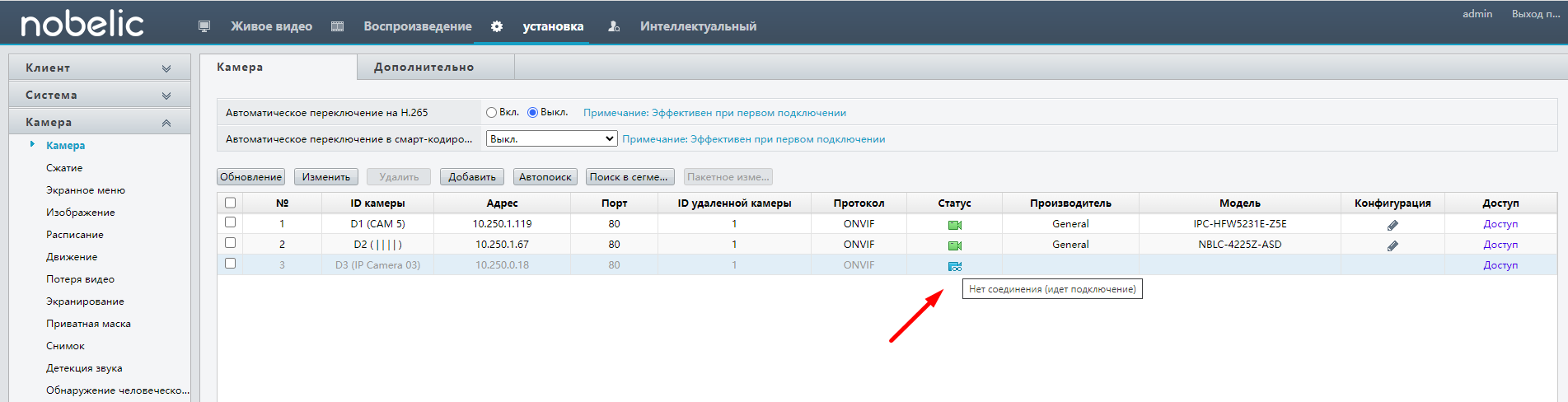 |
Если все данные указаны верно, камера будет добавлена в регистратор и её статус изменится на Подключено (иконка с зелёной камерой). | 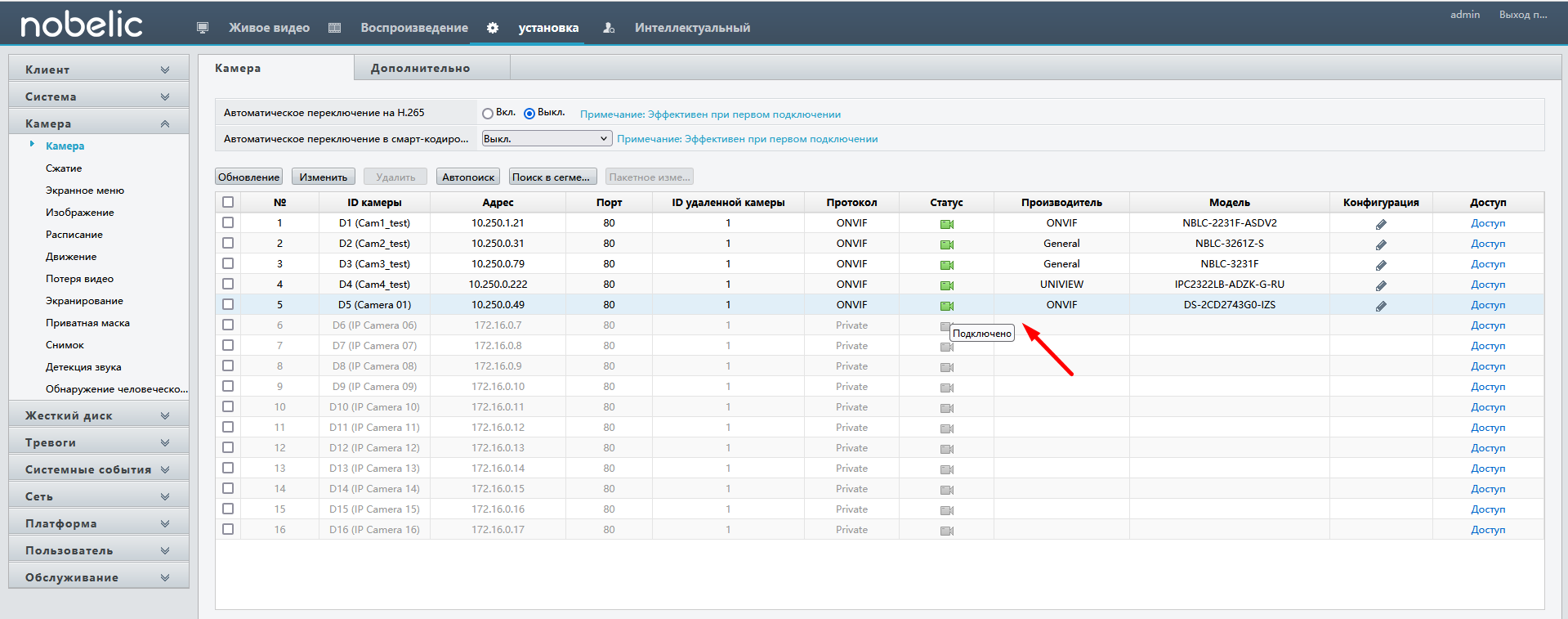 |
Если данные для подключения к камере были указаны неверно, то её статус изменится на Некорректный логин и пароль (иконка с серой камерой). В таком случае отметьте камеру галочкой в списке, нажмите Изменить и внесите необходимые исправления. | 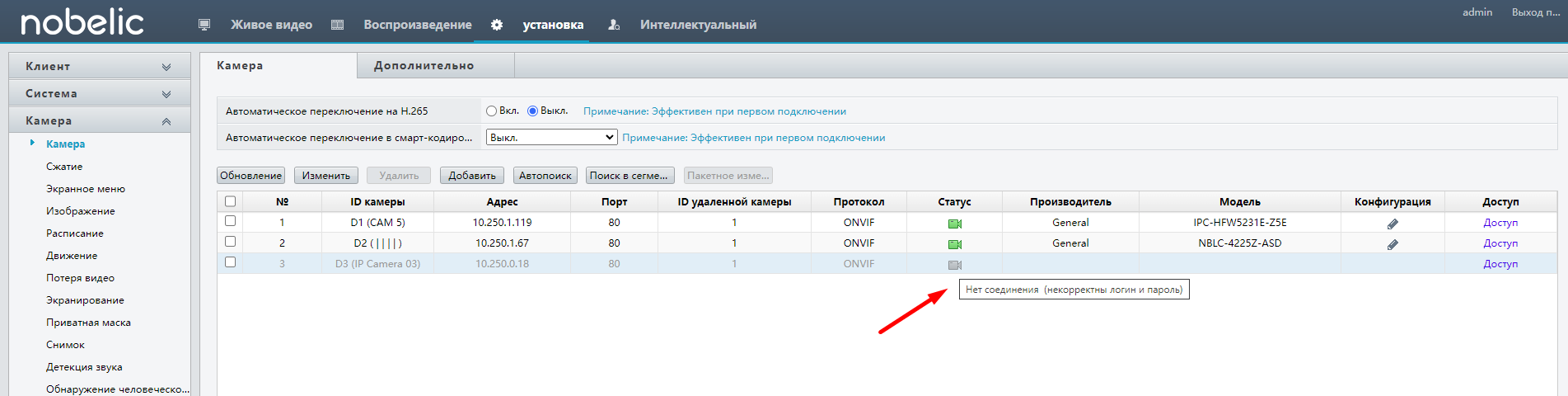 |
Подключение IP-камер по протоколу Private и Onvif
Последние изменения: 14.01.2024Помогла ли вам статья?
